Thông tin liên hệ
- 036.686.3943
- admin@nguoicodonvn2008.info

End Task là một tính năng trong Task Manager của Windows, cho phép người dùng đóng bất kỳ chương trình phản hồi hoặc không phản hồi nào. End Task có thể được sử dụng khi một chương trình không phản hồi và cho phép người dùng thoát khỏi chương trình đó mà không phải khởi động lại Windows.
End Task là một tính năng cần thiết và được sử dụng thường xuyên, do đó Microsoft đã quyết định đưa tính năng này trực tiếp vào thanh tác vụ (taskbar) trên Windows 11, nhưng bị tắt theo mặc định và yêu cầu người dùng phải tự kích hoạt.
Trừ trước đến nay, người dùng có tùy chọn 'Close Window'' khi nhấp chuột phải vào biểu tượng trên thanh tác vụ, Nhưng thao tác này sẽ chỉ đóng một cửa sổ chương trình cụ thể được liên kết với biểu tượng đó. Nếu chương trình được định cấu hình để thu nhỏ khay hệ thống, thì nó sẽ vẫn chạy trong nền.
Tuy nhiên, với tùy chọn End Task, Windows sẽ chấm dứt tất cả các quy trình đang chạy dưới cùng một tên.
Khi tính năng "End Task" được bật, bạn có thể nhấp chuột phải vào biểu tượng ứng dụng trên thanh tác vụ và thấy tùy chọn "End Task".
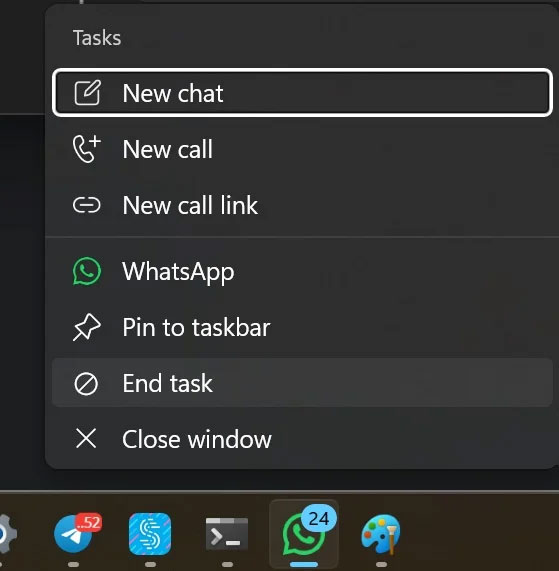
Đối với các chương trình có thể khởi chạy nhiều quy trình cùng tên, chẳng hạn như khi bạn mở nhiều cửa sổ trình duyệt Chrome hoặc Edge, tùy chọn menu ngữ cảnh sẽ thay đổi thành 'End all tasks'.
Khi được chọn, Windows sẽ chấm dứt tất cả các quy trình đang chạy dưới tên đó, chẳng hạn như chrome.exe.
Khi bạn chọn tùy chọn này, hệ thống sẽ sử dụng tính năng kết thúc tác vụ của Task Manager để chấm dứt quy trình cho ứng dụng cụ thể đó. Điều này cho phép bạn đóng ứng dụng mà không cần mở Task Manager.
Tính năng này đặc biệt hữu ích khi một chương trình không phản hồi, cho phép bạn nhanh chóng buộc chấm dứt quy trình.
Microsoft cũng đã sửa đổi logic kết thúc tác vụ của thanh tác vụ để cho phép tính năng hoạt động trơn tru ngay cả khi ứng dụng bị lỗi với hộp thoại "not responding" được hiển thị.
Để bật hoặc tắt tính năng này, hãy làm theo các bước sau:
1. Mở ứng dụng Settings trên thiết bị Windows 11 của bạn.
2. Điều hướng đến System => For developers.
3. Tìm tùy chọn End Task và chuyển nút gạt sang On.
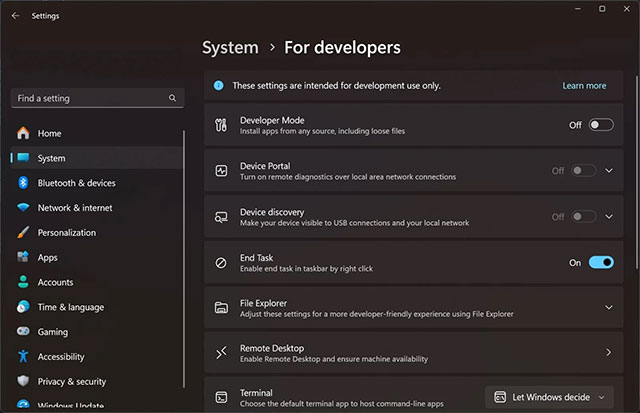
Sau khi bật cài đặt này, bạn có thể dễ dàng kết thúc tác vụ bằng cách nhấp chuột phải vào biểu tượng ứng dụng trên thanh tác vụ và chọn "End Task".
Nguồn tin: Quantrimang.com:
Ý kiến bạn đọc
Những tin mới hơn
Những tin cũ hơn
 Những thiết lập Wi-Fi ẩn giúp Internet khách sạn nhanh hơn nhiều
Những thiết lập Wi-Fi ẩn giúp Internet khách sạn nhanh hơn nhiều
 Hàm DATEPART trong SQL Server
Hàm DATEPART trong SQL Server
 Cách xóa bỏ logo trong file PDF rất đơn giản
Cách xóa bỏ logo trong file PDF rất đơn giản
 Cách sửa USB bị hỏng trong Linux
Cách sửa USB bị hỏng trong Linux
 Nguyên nhân pin Chromebook cạn nhanh (và cách khắc phục)
Nguyên nhân pin Chromebook cạn nhanh (và cách khắc phục)
 Cách tạo ảnh GIF từ video quay màn hình trên Snipping Tool
Cách tạo ảnh GIF từ video quay màn hình trên Snipping Tool
 Những bài học thực tế về cuộc sống giúp bạn sống tốt và ý nghĩa hơn
Những bài học thực tế về cuộc sống giúp bạn sống tốt và ý nghĩa hơn
 Cách thiết lập code server dựa trên web trong Linux
Cách thiết lập code server dựa trên web trong Linux
 Cách chặn người khác thay đổi trỏ chuột trong Windows 11
Cách chặn người khác thay đổi trỏ chuột trong Windows 11
 Cách khởi động lại Windows 11 ngay lập tức
Cách khởi động lại Windows 11 ngay lập tức
 Những lá thư chưa gửi
Những lá thư chưa gửi
 Cách chỉnh độ rộng tự động trên Excel
Cách chỉnh độ rộng tự động trên Excel
 Kiểu dữ liệu trong Python: chuỗi, số, list, tuple, set và dictionary
Kiểu dữ liệu trong Python: chuỗi, số, list, tuple, set và dictionary
 Cách giãn dòng trong Word 2016, 2019, 2010, 2007, 2013
Cách giãn dòng trong Word 2016, 2019, 2010, 2007, 2013
 Cách hiển thị My Computer, This PC trên Desktop của Windows 10
Cách hiển thị My Computer, This PC trên Desktop của Windows 10
 8 tính năng Microsoft Office giúp bạn cắt giảm hàng giờ làm việc
8 tính năng Microsoft Office giúp bạn cắt giảm hàng giờ làm việc
 Cách xem mật khẩu Wifi đã lưu trên Windows
Cách xem mật khẩu Wifi đã lưu trên Windows
 Cách kết nối Google Drive với Grok Studio
Cách kết nối Google Drive với Grok Studio
 Việc chuyển sang Google Public DNS trên router và PC giúp cải thiện tốc độ Internet như thế nào?
Việc chuyển sang Google Public DNS trên router và PC giúp cải thiện tốc độ Internet như thế nào?
 Những bản mod thiết yếu giúp Windows 11 trở nên hữu ích hơn
Những bản mod thiết yếu giúp Windows 11 trở nên hữu ích hơn
